
Este folositor să știi cum schimbi limba la iPhone dacă ești bilingv sau dacă interfața dispozitivului cu iOS pe care l-ai cumpărat nu este în română. În câteva minute și cu doar câteva apăsări, poți schimba limba de pe iPhone în română sau într-una din celelalte peste 40 de opțiuni disponibile. Acest ghid ilustrează cum schimbi limba din engleză în română, dar procesul de schimbare limbă de pe iPhone este același și pentru alte limbi, precum italiană, spaniolă, germană etc. În plus, dacă nu cunoști limba pe care o folosește momentan iPhone-ul tău, detaliez pictogramele și-ți ofer indicii pentru a te ajuta să navigi setările necesare fără probleme la fiecare pas. Să începem:
NOTĂ: Schimbarea limbii traduce interfața și meniurile iOS. Noua limbă adăugată pe iPhone devine cea implicită pentru afișarea aplicațiilor care o acceptă. Însă, dacă vrei doar să tastezi în altă limbă, citește ghidul nostru despre schimbarea limbii pentru tastatură pe iPhone.
Cum schimbi limba la iPhone
Primul pas pentru a schimba limba de pe iPhone este să deschizi aplicația Settings (Configurări). Caută o pictogramă care arată ca o rotiță dințată gri pe Ecranul principal al dispozitivului tău cu iOS și apasă pe ea.

Pe iPhone, schimbă limba accesând Settings
În aplicația Settings (Configurări), apasă pe rubrica General, a cărei pictogramă arată tot ca o rotiță dințată.

Accesează rubrica General
Aici lucrurile devin puțin complicate, deoarece următoarele opțiuni nu au pictograme în dreptul lor. Apasă pe Language & Region (Limbă și regiune) - a patra opțiune din a cincea secțiune de pe acest ecran.

Accesează Language & Region pe iPhone
În partea de sus, poți vedea limba pe care o folosești în acest moment pe iPhone (iPhone Language - Limba iPhone), în cazul nostru, engleză sau English (US). Apasă pe opțiunea Add Language (Adăugați o limbă) de sub ea. Dacă nu înțelegi limba de pe iPhone-ul tău, această opțiune este a doua de pe pagină și are culoarea albastră.
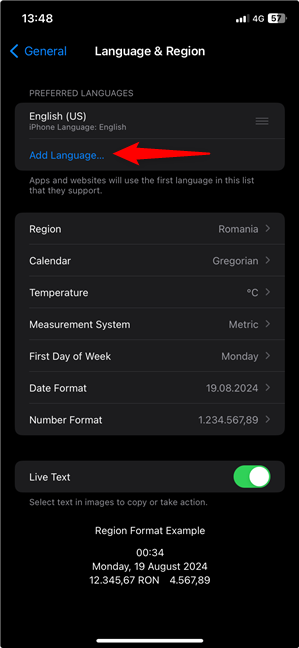
Accesează Add Language pe iPhone
În continuare, poți vedea o listă cu toate limbile disponibile în iOS. Poți să derulezi prin listă sau să folosești câmpul Search (Căutare) de sus pentru a găsi limba dorită pentru iPhone.
Pentru anumite limbi, ca spaniola, există mai multe variante de limbă. Pentru română, ai o singură opțiune disponibilă, deci apasă pe ea când o găsești.

Apasă pe un rezultat pentru a schimba limba pe iPhone
iPhone-ul tău afișează o fereastră pop-up în partea de jos a ecranului, întrebându-te dacă vrei să folosești limba pe care ai selectat-o ca limbă principală. Pentru a-ți confirma alegerea, atinge prima opțiune.

Confirmă-ți alegerea de a schimba limba în iOS
Ecranul se întunecă pentru ca iPhone-ul tău să aplice schimbările și primești un mesaj despre asta în noua limbă pe care ai ales-o. Apoi, ajungi din nou pe ecranul Language & Region, numit acum Limbă și regiune, unde poți vedea totul tradus după preferințele tale.

Ajungi înapoi la pagina Limbă și regiune
Dacă te răzgândești și vrei să treci la limba pe care o foloseai înainte în iOS, citește următorul capitol din acest ghid.
SUGESTIE: Este plăcut să primești un iPhone nou, mai ales că poți personaliza totul la el. De aceea, s-ar putea să te intereseze și ghidurile noastre despre schimbarea fundalului pe iPhone sau setarea unui nou ton de apel.
Cum schimbi între limbi pe iPhone
Dacă ai urmat pașii din primul capitol, ecranul Limbă și regiune (Language & Region) ar trebui să afișeze acum noua limbă în capul listei de Limbi preferate (Preferred languages). Toate aplicațiile și site-urile web pe care le accesezi în iOS folosesc prima limbă compatibilă din această listă.

Limbi preferate afișează limbile adăugate în prealabil pe iPhone-ul tău
Dacă ești bilingv și comuți mereu între aceleași opțiuni, există un mod rapid de a schimba limba pe iPhone. Apasă și ține apăsat pe pictograma hamburger (arată ca trei linii paralele orizontale) din dreptul unei limbi și trage-o în capul listei pentru a afișa iOS în acea limbă.

Cum schimbi între limbi pe iPhone
Confirmă-ți alegerea apăsând pe Continuați (Continue) în partea de jos, iar iPhone-ul repornește.
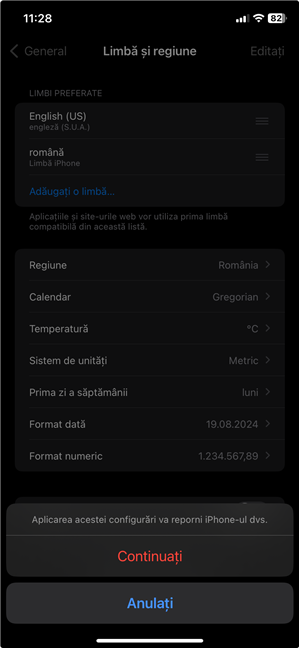
Apasă pe Continuați în fereastra pop-up pentru a schimba limba din iOS
Asta este tot! Acum poți folosi iOS în limba pe care o preferi.
Ce limbă folosești pe iPhone?
Acum știi cum schimbi limba de pe iPhone în română sau într-alta pe care o înțelegi. Înainte de a închide acest ghid, spune-mi ce limbă folosea dispozitivul tău. Ai mai adăugat vreo limbă în afară de română? Dacă da, care? Spune-mi povestea ta în comentarii.


 09.05.2024
09.05.2024 


